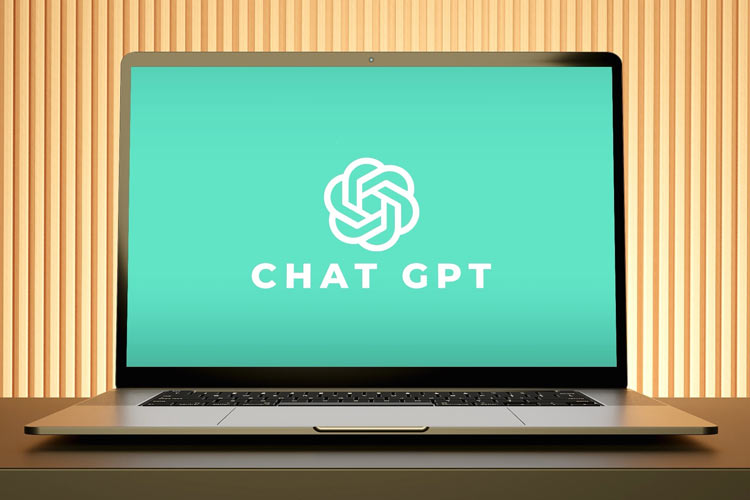آموزش: چگونه چت جیپیتی را به عنوان موتور جستجوی پیشفرض در مرورگرها انتخاب کنیم؟
اگر تمایل دارید از چتجیپیتی به عنوان موتور جستجوی پیشفرض خود استفاده کنید، میتوانید این کار را در مرورگرهای مختلف مانند کروم (Chrome)، اِج (Edge) و فایرفاکس انجام دهید. با این کار، پاسخهای چتجیپیتی را به جای نتایج جستجوی گوگل دریافت خواهید کرد.
تنظیم چتجیپیتی به عنوان موتور جستجوی پیشفرض در گوگل کروم
برای تنظیم چتجیپیتی به عنوان موتور جستجوی پیشفرض در کروم، مراحل زیر را دنبال کنید:
۱. نصب افزونه چتجیپیتی:
- بر روی سه نقطه در گوشه بالا سمت راست کلیک کنید و گزینه "Extensions" را انتخاب کنید.
- به "Visit Chrome Web Store" بروید.
- در تب Extensions، عبارت "ChatGPT Search" را جستجو کنید و Enter را بزنید.
- بر روی گزینهای که chatgpt.com به عنوان ناشر آن ذکر شده است کلیک کنید.
- بر روی "Add to Chrome" کلیک کرده و سپس "Add Extension" را انتخاب کنید.
۲. استفاده از چتجیپیتی:
- حالا هر بار که جستجوی در وب انجام دهید، پاسخهای چتجیپیتی در پنجره چتجیپیتی نمایش داده میشود.
- برای ثابت نگه داشتن چتجیپیتی به عنوان موتور جستجوی پیشفرض، گزینه "Keep It" را انتخاب کنید.
۳. بازگشت به گوگل:
- اگر میخواهید دوباره از گوگل استفاده کنید، باید افزونه چتجیپیتی را حذف کنید. برای این کار به صفحه Extensions بروید و گزینه "Remove" زیر افزونه ChatGPT Search را انتخاب کنید.
تنظیم چتجیپیتی به عنوان موتور جستجوی پیشفرض در مایکروسافت اِج
مراحل مشابهی برای مایکروسافت اِج وجود دارد:
۱. نصب افزونه:
- به Chrome Web Store بروید و "ChatGPT Search" را جستجو کنید.
- بر روی دکمه "Get" کلیک کرده و سپس "Add Extension" را انتخاب کنید.
۲. فعالسازی افزونه:
- بر روی سه نقطه در نوار بالا کلیک کرده و "Extensions" را انتخاب کنید.
- سپس "Manage Extensions" را انتخاب کرده و دکمه کناری ChatGPT Search را فعال کنید.
تنظیم چتجیپیتی به عنوان موتور جستجوی پیشفرض در موزیلا فایرفاکس
فرآیند در فایرفاکس کمی متفاوت است:
۱. تنظیمات اولیه:
- فایرفاکس را باز کرده و عبارت about:config را در نوار آدرس تایپ کنید.
- بر روی "Accept the Risk and Continue" کلیک کنید.
- عبارت browser.urlbar.update2.engineAliasRefresh را جستجو کرده و مطمئن شوید که مقدار آن True است.
۲. اضافه کردن موتور جستجو:
- به منوی تنظیمات Firefox بروید، گزینه "Search" را انتخاب کرده و بر روی "Add" کلیک کنید.
- اطلاعات زیر را وارد کرده و بر روی "Add Engine" کلیک کنید:
- نام موتور جستجو چتجیپیتی:
- ادرس URL موتورhttps://chatgpt.com/?q=%s&hints=search:
- نام مستعار @ChatGPT:
۳. انتخاب چتجیپیتی:
- در منوی کشویی Default Search Engine، گزینه "ChatGPT" را انتخاب کنید.
تنظیم چتجیپیتی در سایر مرورگرهای مبتنی بر کرومیوم
اگر از مرورگرهای دیگری مانند Brave یا Opera استفاده میکنید، مراحل مشابهی وجود دارد. کافی است افزونه چتجیپیتی را نصب کرده و پس از آن از چتجیپیتی به عنوان موتور جستجوی پیشفرض استفاده کنید.
با این روشها میتوانید چتجیپیتی را به عنوان موتور جستجوی پیشفرض خود تنظیم کنید. این کار میتواند برای دریافت پاسخهای متنی مفید باشد، اما برای جستجوهای پیچیده یا محتوای تصویری یا ویدیویی ممکن است نیاز باشد بین نتایج چتجیپیتی و گوگل سوئیچ کنید.
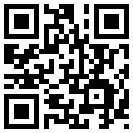 دریافت لینک صفحه با کد QR
دریافت لینک صفحه با کد QR